Hp COMPAQ DX6120 MICROTOWER, COMPAQ DX6100 SLIM TOWER, COMPAQ DC7100 SMALL, COMPAQ DX6120 SLIM TOWER, COMPAQ DX6100 MICROTOWER Manual [da]
...
Vejledning til fejlfinding
Business Desktops
Dokumentets bestillingsnummer: 361204-081
Maj 2004
Denne vejledning indeholder nyttige råd og løsninger til fejlfinding i forbindelse med ovennævnte produkter samt eksempler på hardwareog softwareproblemer, du kan komme ud for.
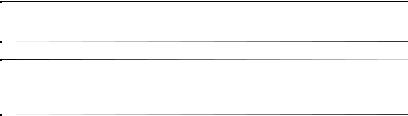
© Copyright 2004 Hewlett-Packard Development Company, L.P. Oplysningerne i denne vejledning kan ændres uden varsel.
Microsoft, MS-DOS, Windows og Windows NT er varemærker tilhørende Microsoft Corporation i USA og andre lande.
De eneste garantier for HP-produkter og -tjenester er anført i den udtrykkelige erklæring om garanti, der leveres med de pågældende produkter og tjenester. Intet heri må fortolkes som værende en yderligere garanti. HP er ikke ansvarlig for tekniske og redaktionelle fejl eller udeladelser heri.
Dette dokument indeholder oplysninger, der er beskyttet af lov om copyright. Ingen del af dette dokument må fotokopieres, reproduceres eller oversættes til et andet sprog uden forudgående skriftligt samtykke fra Hewlett-Packard Company.
ÅADVARSEL: Tekst, der er fremhævet på denne måde, betyder, at hvis vejledningen ikke følges, kan det medføre personskade eller død.
ÄFORSIGTIG: Tekst, der er fremhævet på denne måde, betyder, at hvis vejledningen ikke følges, kan det medføre beskadigelse af udstyret eller tab af data.
Vejledning til fejlfinding
Business Desktops
Første udgave (Maj 2004)
Dokumentets bestillingsnummer: 361204-081
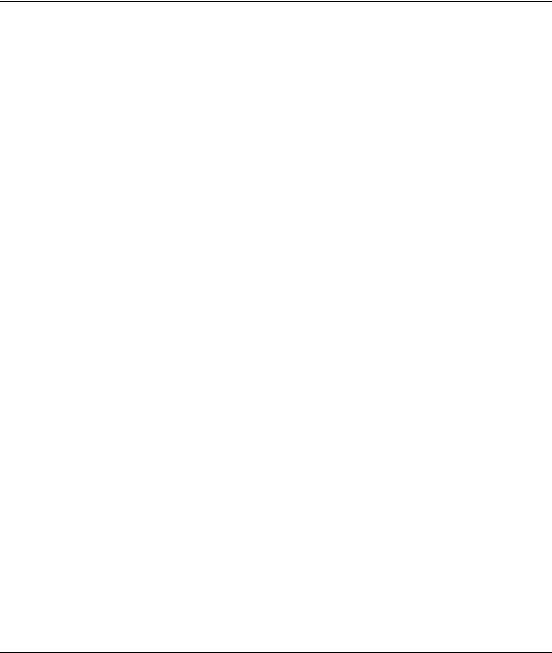
Indholdsfortegnelse
1 Computerens diagnosticeringsfunktioner
Diagnostics for Windows . . . . . . . . . . . . . . . . . . . . . . . . . . . . . . . . . . . . . . . . . . . . . . . 1–1 Finde Diagnostics for Windows . . . . . . . . . . . . . . . . . . . . . . . . . . . . . . . . . . . . . . . 1–2 Installation af Diagnostics for Windows . . . . . . . . . . . . . . . . . . . . . . . . . . . . . . . . 1–2 Brug af kategorier i Diagnostics for Windows . . . . . . . . . . . . . . . . . . . . . . . . . . . . 1–3 Sådan køres en diagnosticeringstest i Diagnostics for Windows . . . . . . . . . . . . . . 1–5
Hjælpeprogrammet Configuration Record . . . . . . . . . . . . . . . . . . . . . . . . . . . . . . . . . . 1–8 Installation af Configuration Record . . . . . . . . . . . . . . . . . . . . . . . . . . . . . . . . . . . 1–8 Sådan køres Configuration Record . . . . . . . . . . . . . . . . . . . . . . . . . . . . . . . . . . . . . 1–9 Beskyttelse af softwaren . . . . . . . . . . . . . . . . . . . . . . . . . . . . . . . . . . . . . . . . . . . . . . . 1–10 Gendannelse af softwaren . . . . . . . . . . . . . . . . . . . . . . . . . . . . . . . . . . . . . . . . . . . . . . 1–10
2 Fejlfinding uden diagnose
Sikkerhed og komfort . . . . . . . . . . . . . . . . . . . . . . . . . . . . . . . . . . . . . . . . . . . . . . . . . . 2–1 Før du ringer til teknisk support . . . . . . . . . . . . . . . . . . . . . . . . . . . . . . . . . . . . . . . . . . 2–2 Nyttige tip . . . . . . . . . . . . . . . . . . . . . . . . . . . . . . . . . . . . . . . . . . . . . . . . . . . . . . . . . . . 2–4 Afhjælpning af generelle problemer . . . . . . . . . . . . . . . . . . . . . . . . . . . . . . . . . . . . . . . 2–6 Afhjælpning af problemer med strømforsyningen . . . . . . . . . . . . . . . . . . . . . . . . . . . 2–10 Afhjælpning af disketteproblemer. . . . . . . . . . . . . . . . . . . . . . . . . . . . . . . . . . . . . . . . 2–12 Harddiskproblemer . . . . . . . . . . . . . . . . . . . . . . . . . . . . . . . . . . . . . . . . . . . . . . . . . . . 2–15 Afhjælpning af MultiBay-problemer. . . . . . . . . . . . . . . . . . . . . . . . . . . . . . . . . . . . . . 2–19 Afhjælpning af problemer med skærmen . . . . . . . . . . . . . . . . . . . . . . . . . . . . . . . . . . 2–20 Afhjælpning af problemer med lyd . . . . . . . . . . . . . . . . . . . . . . . . . . . . . . . . . . . . . . . 2–25 Afhjælpning af problemer med printeren . . . . . . . . . . . . . . . . . . . . . . . . . . . . . . . . . . 2–28 Afhjælpning af problemer med tastatur og mus . . . . . . . . . . . . . . . . . . . . . . . . . . . . . 2–29 Afhjælpning af problemer med installation af hardware. . . . . . . . . . . . . . . . . . . . . . . 2–31 Afhjælpning af netværksproblemer. . . . . . . . . . . . . . . . . . . . . . . . . . . . . . . . . . . . . . . 2–33 Løsning af hukommelsesproblemer . . . . . . . . . . . . . . . . . . . . . . . . . . . . . . . . . . . . . . 2–37 Afhjælpning af processorproblemer . . . . . . . . . . . . . . . . . . . . . . . . . . . . . . . . . . . . . . 2–38
Vejledning til fejlfinding |
www.hp.com |
iii |
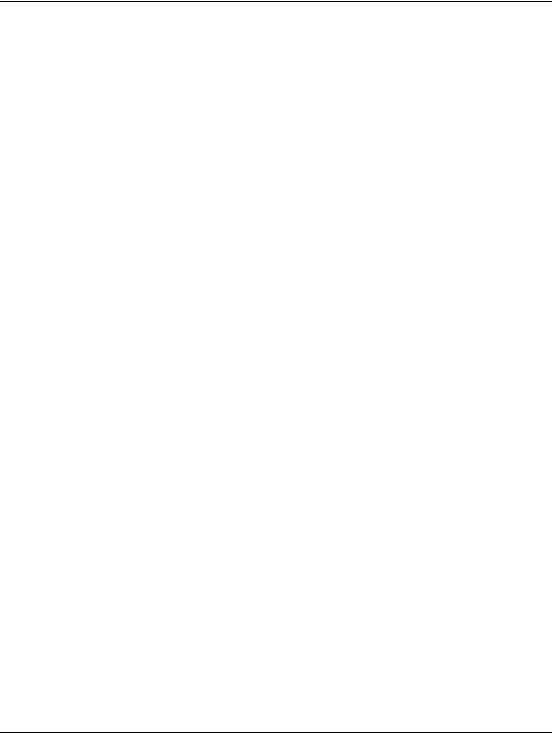
Indholdsfortegnelse
Afhjælpning af cd-rom- og dvd-problemer . . . . . . . . . . . . . . . . . . . . . . . . . . . . . . . . . 2–39 Afhjælpning af drevkodeproblemer . . . . . . . . . . . . . . . . . . . . . . . . . . . . . . . . . . . . . . 2–41 Løsning af problemer med at få adgang til internettet . . . . . . . . . . . . . . . . . . . . . . . . 2–41 Afhjælpning af problemer med software. . . . . . . . . . . . . . . . . . . . . . . . . . . . . . . . . . . 2–45 Kontakt kundesupport . . . . . . . . . . . . . . . . . . . . . . . . . . . . . . . . . . . . . . . . . . . . . . . . . 2–46
A POST-fejlmeddelelser
Numeriske POST-koder og tekstmeddelelser . . . . . . . . . . . . . . . . . . . . . . . . . . . . . . . . A–2 Frontpanelets lysdioder og hørbare alarmer til POST-diagnosticering. . . . . . . . . . . . A–15
B Sikkerhed med adgangskode og nulstilling af CMOS
Nulstilling af adgangskodejumper. . . . . . . . . . . . . . . . . . . . . . . . . . . . . . . . . . . . . . . . . B–2 Rydning og nulstilling af CMOS. . . . . . . . . . . . . . . . . . . . . . . . . . . . . . . . . . . . . . . . . . B–3 Brug af CMOS-knappen . . . . . . . . . . . . . . . . . . . . . . . . . . . . . . . . . . . . . . . . . . . . . B–3 Brug af computerens opsætningsprogram til at nulstille CMOS . . . . . . . . . . . . . . B–5
C DPS (Drive Protection System)
Adgang til DPS via Diagnostics for Windows . . . . . . . . . . . . . . . . . . . . . . . . . . . . . . . C–2 Adgang til DPS via computerens opsætningsprogram . . . . . . . . . . . . . . . . . . . . . . . . . C–3
D Indstilling af analogt/digitalt lydoutput
Indeks
iv |
www.hp.com |
Vejledning til fejlfinding |
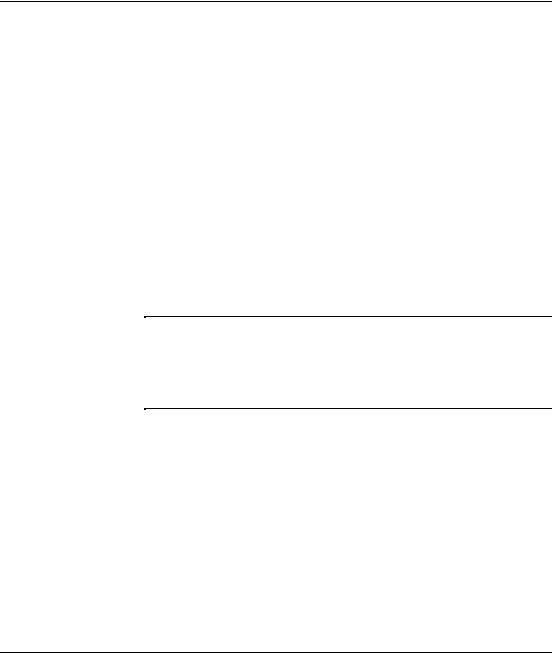
1
Computerens diagnosticeringsfunktioner
Diagnostics for Windows
I hjælpeprogrammet DFW (Diagnostics for Windows) kan du få vist oplysninger om computerens hardwareog softwarekonfiguration, mens Microsoft Windows XP kører. Det giver dig mulighed for at udføre hardwareog softwaretest af computerens undersystemer.
Når du starter Diagnostics for Windows, vises et oversigtsbillede med computerens aktuelle indstillinger. Herfra har du adgang til en række kategorier med oplysninger om computeren samt fanen Test. Oplysningerne på hjælpeprogrammets enkelte skærmbilleder kan gemmes i en fil eller udskrives.
Log på som administrator, hvis du vil teste alle undersystemer.
Hvis du ikke logger på som administrator, vil du ikke kunne teste alle undersystemer. Den manglende mulighed for at teste et undersystem angives med en meddelelse under navnet på undersystemet i testvinduet eller med nedtonede afkrydsningsfelter, der ikke kan markeres.
Brug Diagnostics for Windows til at finde ud af, om alle de enheder, der er installeret på computeren, bliver genkendt af systemet og fungerer korrekt. Det er valgfrit, om du vil køre en test efter installation eller tilslutning af en ny enhed, men det anbefales.
Tredjeparts enheder, der ikke understøttes af HP, bliver muligvis ikke fundet af Diagnostics for Windows. Gem, udskriv eller læs de oplysninger, der genereres af hjælpeprogrammet. Du bør køre en test og have den udskrevne rapport klar, før du ringer til vores kundeservice.
Vejledning til fejlfinding |
www.hp.com |
1–1 |
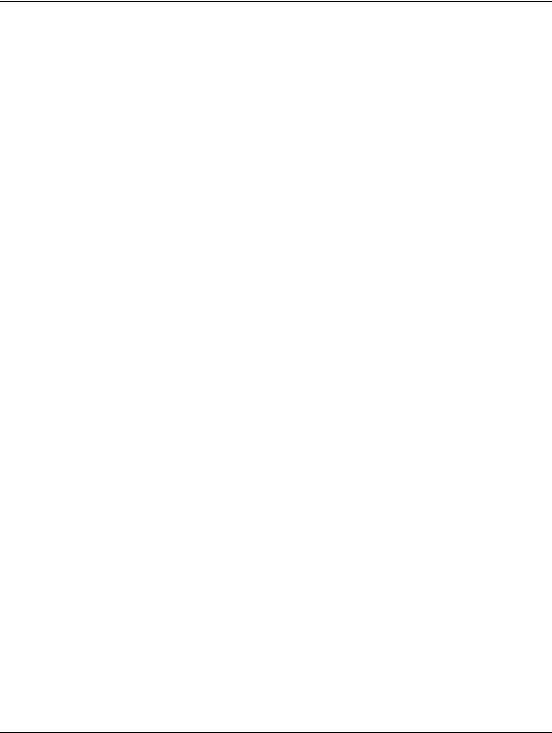
Computerens diagnosticeringsfunktioner
Finde Diagnostics for Windows
Nogle computere leveres med Diagnostics for Windows forindlæst, men ikke forinstalleret. Du har måske installeret det tidligere sammen med andre hjælpeprogrammer, eller det er måske blevet installeret af en anden bruger.
Sådan finder du ud af, om Diagnostics for Windows er installeret:
1.Gå ind på det sted, hvor Diagnostics-ikonerne er placeret. I Windows XP Home eller Windows XP Professional skal du vælge Start > Kontrolpanel.
2.Se på de viste ikoner i Kontrolpanel.
Hvis der vises ikoner til Configuration Record og Diagnostics for Windows, er hjælpeprogrammet Diagnostics for Windows installeret.
Hvis der ikke vises ikoner til Configuration Record og Diagnostics for Windows, er hjælpeprogrammet Diagnostics for Windows måske indlæst, men ikke installeret.
Installation af Diagnostics for Windows
Hvis Diagnostics for Windows ikke er forindlæst, kan du hente programpakken Diagnostics for Windows på følgende websted:
www.hp.com/support
Følgende er kun nødvendigt, hvis diagnoseprogrammet er indlæst på harddisken, men ikke installeret.
1.Luk alle Windows-programmer.
2.Installer hjælpeprogrammet Diagnostics for Windows:
Vælg Start > installationsprogrammets ikon i Windows XP. Vælg Diagnostics for Windows > knappen Next, og følg derefter anvisningerne på skærmen.
Hvis installationsprogrammets ikon ikke vises på skrivebordet eller i menuen Start, kan du køre installationsprogrammet fra mappen C:\CPQAPPS\DIAGS eller vælge Start > Kør
og skrive følgende på kommandolinjen:
C:\CPQAPPS\DIAGS\SETUP.
1–2 |
www.hp.com |
Vejledning til fejlfinding |
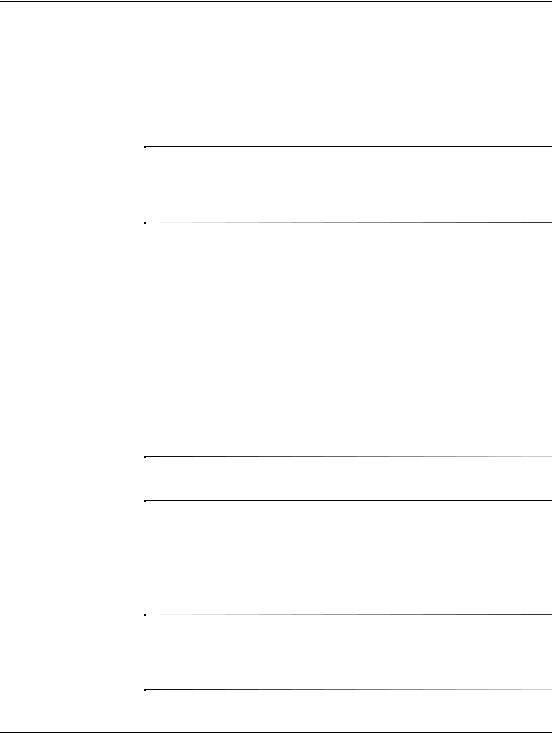
Computerens diagnosticeringsfunktioner
3.Klik på Next for at installere Diagnostics for Windows.
4.Du bliver muligvis bedt om at genstarte computeren, eller det sker automatisk, når installationen af programmet er færdig. Klik på Finish for at genstarte computeren, hvis du bliver bedt om det, eller på Cancel for at afslutte programmet. Genstart computeren for at fuldføre installationen af Diagnostics for Windows.
Hvis du vil opgradere en eksisterende version af Diagnostics for Windows, der er installeret på computeren, kan du besøge www.hp.com/support for at finde og hente den seneste version af Diagnostics for Windows SoftPaq.
Brug af kategorier i Diagnostics for Windows
Følg fremgangsmåden nedenfor for at bruge kategorier:
1.Klik på Start > HP Information Center > Diagnostics for Windows. Du kan også vælge ikonet Diagnostics for Windows i Kontrolpanel ved at klikke på Start > Kontrolpanel og derefter vælge Diagnostics for Windows.
Skærmen viser oversigten over computerens hardware og software.
2.Vælg en kategori i rullemenuen Categories eller det relevante ikon på værktøjslinien for at få oplysninger om specifik hardware og software.
Hvis du flytter markøren hen over ikonerne på værktøjslinien, vises det tilsvarende kategorinavn ved markøren.
3.Klik på More i boksen Information Level i nederste venstre hjørne af vinduet, eller klik på Level øverst i skærmbilledet, og vælg More for at få vist flere detaljerede oplysninger i den valgte kategori.
4.Gennemse, udskriv og/eller gem oplysningerne efter behov.
Klik på File, og vælg derefter Print for at udskrive oplysningerne. Vælg en af følgende muligheder: Detailed Report (All Categories), Summary Report (All Categories) eller Current Category.
Klik på OK for at udskrive den valgte rapport.
Vejledning til fejlfinding |
www.hp.com |
1–3 |
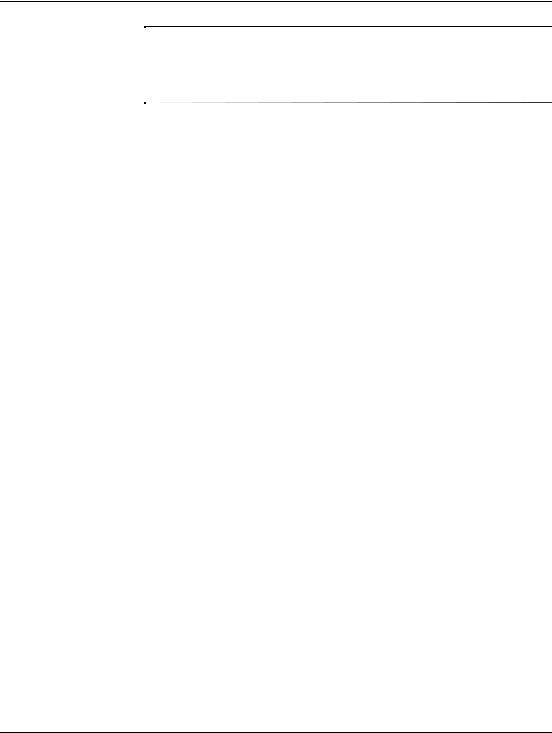
Computerens diagnosticeringsfunktioner
Klik på File, og vælg derefter Save As for at gemme oplysningerne. Vælg en af følgende muligheder: Detailed Report (All Categories), Summary Report (All Categories) eller Current Category.
Klik på OK for at gemme den valgte rapport.
5.Klik på File og klik derefter på Exit for at afslutte Diagnostics for Windows.
Menulinje – File, Categories, Navigation, Level, Tab, Help
Øverst i skærmbilledet Diagnostics for Windows vises menulinien, der består af seks rullemenuer:
■File – Save As, Print, Printer Setup, Exit
■Categories – Med en oversigt over kategorierne i følgende afsnit
■Navigation – Forrige kategori (F5), Næste kategori (F6)
■Level – Færre (F7), Flere (F8) <oplysninger på skærmen>
■Tab – Overview, Test, Status, Log, Error
■Help – Contents, How to use Help, About
Værktøjslinje – Ikoner for forskellige kategorier af oplysninger
Under menulinien vises en række ikoner på værktøjslinjen for hver af følgende kategorier med oplysninger om computeren:
■System – Oplysninger om systemkort, ROM, dato og klokkeslæt
■Asset Control – Oplysninger om asset-tag, systemets serienummer og -processor
■Input Devices – Oplysninger om tastatur, mus og joystick
■Communication – Oplysninger om systemets porte
■Storage – Oplysninger om systemets lagerdrev
■Graphics – Oplysninger om grafiksystemet
■Memory – Oplysninger om systemkortets og Windows’ hukommelse
■Multimedia – Oplysninger om optisk lager (cd, dvd osv.) og lyd
■Windows – Oplysninger om Windows
1–4 |
www.hp.com |
Vejledning til fejlfinding |
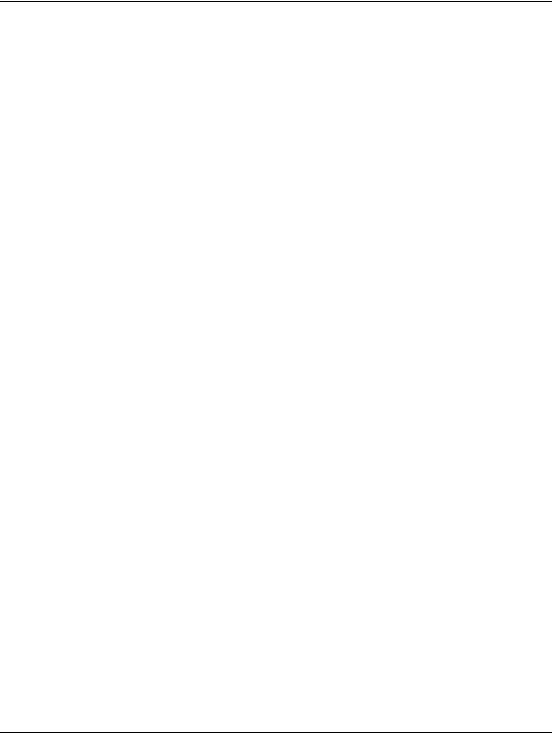
Computerens diagnosticeringsfunktioner
■Architecture – Oplysninger om PCI-enheden
■Resources – Oplysninger om IRQ, I/O og hukommelsesmapping
■Health – Status for systemets temperatur og harddiske
■Miscellaneous – CMOS, DMI, BIOS, system, produktnavn og serienummer
Tab – Overview, Test, Status, Log, Error
Der er fem faner under værktøjslinjen:
■Overview – Oversigtsvinduet indeholder generelle oplysninger om computeren. Det er dette vindue, der vises, første gang du starter hjælpeprogrammet. I vinduets venstre side vises
hardwareoplysningerne, og i højre side vises softwareoplysningerne.
■Test – Brug vinduet Test til at vælge de dele af systemet, du vil teste. Du kan også vælge testtype og testtilstand.
■Status – Vinduet Status indeholder oplysninger om status for den igangværende test. Du kan annullere testen ved at klikke på knappen Cancel Testing.
■Log – Vinduet Log indeholder en log over test for de enkelte enheder.
■Error – Vinduet Error viser eventuelle fejl, der opstod under test af enheden. Vinduet viser, hvilken enhed der testes, fejltypen og antal fejl samt fejlkoden.
Sådan køres en diagnosticeringstest i Diagnostics for Windows
Sådan køres en diagnosticeringstest:
1.Klik på Start > HP Information Center > Diagnostics for Windows. Du kan også vælge ikonet Diagnostics for Windows i Kontrolpanel ved at klikke på Start > Kontrolpanel, og derefter vælge Diagnostics for Windows.
Skærmen viser oversigten over computerens hardware og software.
Der vises fem faner under rækken med ikoner: Overview, Test,
Status, Log og Error.
2.Klik på fanen Test, eller klik på Tab øverst på skærmen, og vælg derefter Test.
Vejledning til fejlfinding |
www.hp.com |
1–5 |
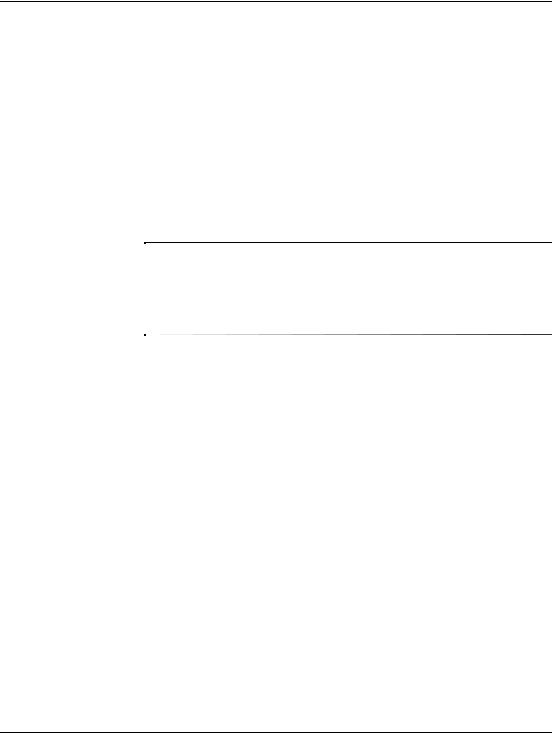
Computerens diagnosticeringsfunktioner
3.Vælg en af følgende muligheder:
Quick Test – Kører en hurtig generel test af de enkelte enheder. Kræver ikke brugerens indgriben, hvis der er valgt Unattended Mode.
Complete Test – Udfører en maksimal test af de enkelte enheder. Brugeren kan vælge Interactive Mode eller Unattended Mode.
Custom Test – Kører kun de tests, du vælger. Find enheden på listen, og klik i afkrydsningsfeltet ved siden af hver test for at vælge bestemte enheder eller test. En rød markering vises i afkrydsningsfeltet, når det er valgt. Visse af de valgte test kan kræve brugerens indgriben.
Log på som administrator, hvis du vil teste alle undersystemer. Hvis du ikke logger på som administrator, vil du ikke kunne teste alle undersystemer. Den manglende mulighed for at teste undersystemet angives med en meddelelse under navnet på undersystemet i vinduet Test eller med nedtonede afkrydsningsfelter, der ikke kan markeres.
4.Vælg Interactive Mode eller Unattended Mode. I Interactive Mode beder diagnoseprogrammet dig om input under de test, hvor det er påkrævet. Nogle test kræver en handling og viser fejl eller stopper testen, hvis de vælges i Unattended Mode.
Interactive Mode giver optimal kontrol over testforløbet. Du bestemmer, om testen er lykkedes eller mislykkedes, og du kan blive bedt om at tilslutte eller afbryde enheder.
I Unattended Mode vises ingen prompts. Hvis der findes fejl, vises de, når testen er fuldendt.
5.Klik på knappen Begin Testing nederst i vinduet. Testens status vises tillige med forløbet og resultatet af hver test. Klik på fanen Log, eller klik på Tab øverst på skærmen, og vælg derefter Log for at få flere oplysninger om testkørsler.
1–6 |
www.hp.com |
Vejledning til fejlfinding |
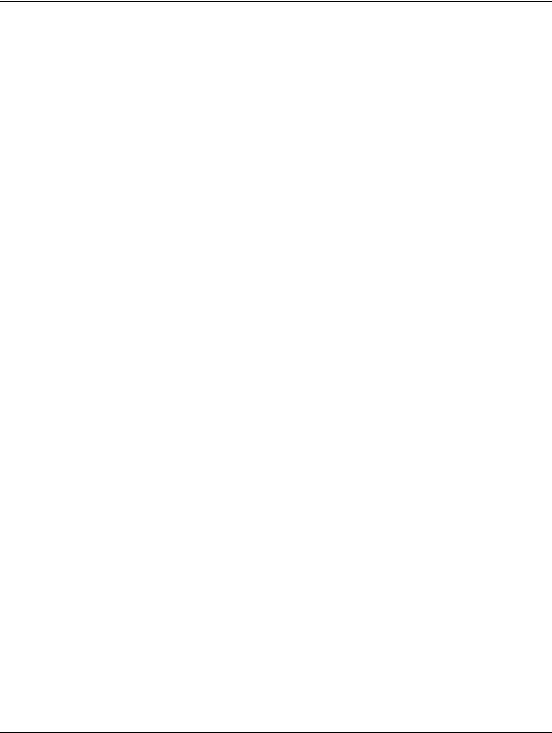
Computerens diagnosticeringsfunktioner
6.Vælg en fane for at få vist en testrapport:
Under fanen Status opsummeres testkørslerne, både dem som lykkedes, og dem som mislykkedes, i den aktuelle testsession.
Under fanen Log vises testkørslerne på systemet, antallet af gange hver test er kørt, antallet af fejl der er fundet under hver test og den samlede kørselstid for hver test.
Under fanen Error vises alle de fejl, der er fundet på computeren, med de tilhørende fejlkoder.
7.Sådan gemmes en testrapport:
Vælg fanen Log og knappen Save for at gemme en rapport under fanen Log.
Vælg fanen Error og knappen Save for at gemme en rapport under fanen Error.
8.Sådan udskrives en testrapport:
Hvis rapporten ligger under fanen Log, skal du vælge File > Save As og derefter udskrive filen fra den valgte mappe.
Hvis rapporten ligger under fanen Error, skal du vælge fanen
Error og knappen Print.
9.Klik på fanen Error for at få vist supplerende oplysninger og anbefalede handlinger, hvis der opstår fejl. Hvis du følger de anbefalede handlinger, kan du muligvis selv løse nogle af problemerne.
10.Klik på Udskriv, eller gem fejlmeddelelserne i tilfælde af, at du skal kontakte en autoriseret forhandler eller serviceyder for at få assistance.
11.Klik på File, og klik derefter på Exit for at afslutte Diagnostics for Windows.
Vejledning til fejlfinding |
www.hp.com |
1–7 |
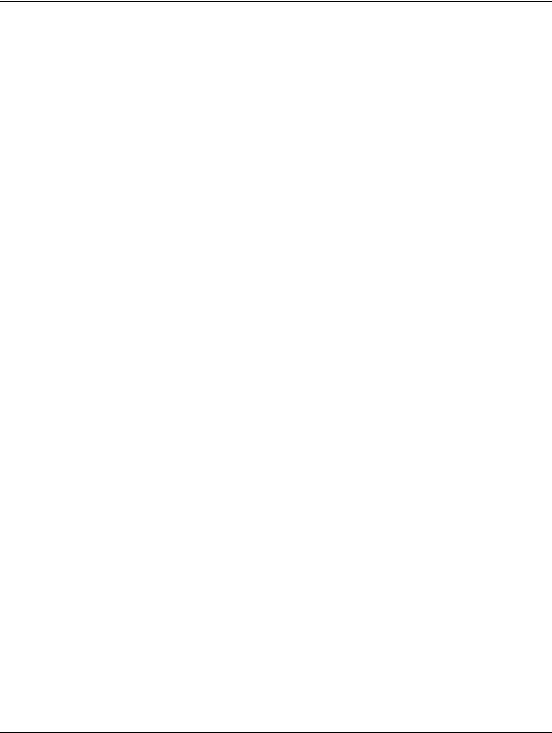
Computerens diagnosticeringsfunktioner
Hjælpeprogrammet Configuration Record
Hjælpeprogrammet Configuration Record er et Windowsbaseret program til informationssøgning, der minder om andre
administrationsprogrammer. Programmet indsamler vigtige oplysninger om hardware og software fra forskellige computerundersystemer og giver et fuldstændigt overblik over computeren. Configuration Record giver mulighed for automatisk identifikation og sammenligning af konfigurationsændringer og kan vedligeholde en konfigurationshistorik for pc’en. Oplysningerne kan gemmes som en oversigt over flere sessioner.
Dette hjælpeprogram er udviklet, for at problemer kan løses, uden at computeren skal offline, og for at maksimere computerens tilgængelighed. Oplysningerne, der indsamles med dette program, er nyttige ved fejlfinding i forbindelse med systemproblemer og strømliner serviceprocessen, fordi konfigurationen nemt og hurtigt kan identificeres, hvilket er første trin i serviceopgaven.
Hjælpeprogrammet Configuration Record indsamler oplysninger om hardware og operativsystem og giver et omfattende overblik over systemet. Der indsamles og vises oplysninger om f.eks. ROM, asset-tag, processor, fysiske drev, PCI-enheder hukommelse, grafik, operativsystemets versionsnummer, operativsystemets parametre og operativsystemets startfiler. Hvis den oprindelige Base.log-fil findes i mappen cpqdiags, vises filen Base.log ved siden af filen Now.log i et opdelt vindue, og forskellene mellem filerne er markeret med rødt.
Installation af Configuration Record
Configuration Record er en del af Diagnostics for Windows. Når du installerer Diagnostics for Windows, installeres Configuration Record samtidig.
1–8 |
www.hp.com |
Vejledning til fejlfinding |
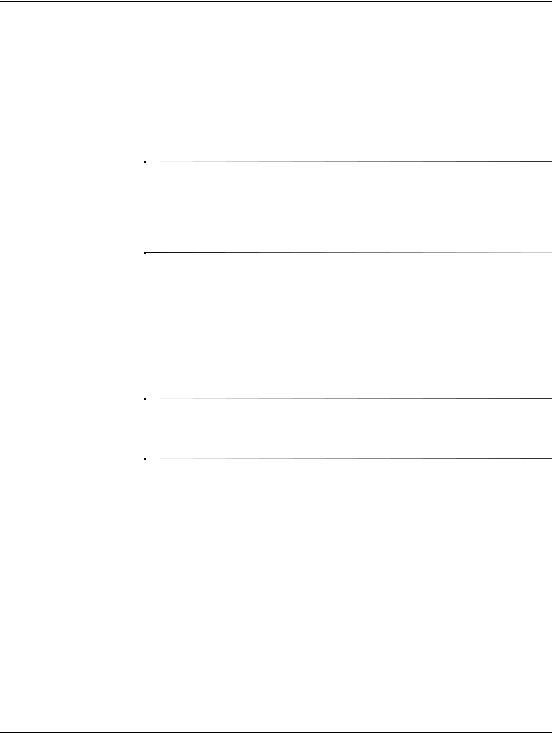
Computerens diagnosticeringsfunktioner
Sådan køres Configuration Record
Sådan køres dette program:
1.Klik på Start > HP Information Center > Configuration Record. Du kan også vælge ikonet Configuration Record i Kontrolpanel ved at klikke på Start > Kontrolpanel,
og derefter vælge Configuration Record.
Hjælpeprogrammet Configuration Record har to visningsmuligheder:
Show Changed Items Only og Show All. Standardvisningen er
Show Changed Items Only, hvor al tekst vises med rødt, fordi det kun er forskellene, der vises. Skift til Show All for at få vist en komplet og altomfattende oversigt over systemet.
2.Standardvisningen er Show Changed Items Only. Klik på View øverst i vinduet, og vælg Show All, eller klik på ikonet Show All Items for at få vist alle oplysninger, der er indsamlet med Configuration Record.
3.Vælg File > Save Window File, og vælg derefter Left Window File eller Right Window File for at gemme oplysningerne i venstre eller højre vindue.
Ved regelmæssigt at gemme computerens konfiguration kan brugeren vedligeholde en konfigurationshistorik. Denne historik er nyttig for serviceyderen, hvis der opstår problemer, der skal løses.
4.Klik på File, og klik derefter på Exit for at afslutte Configuration Record.
Vejledning til fejlfinding |
www.hp.com |
1–9 |
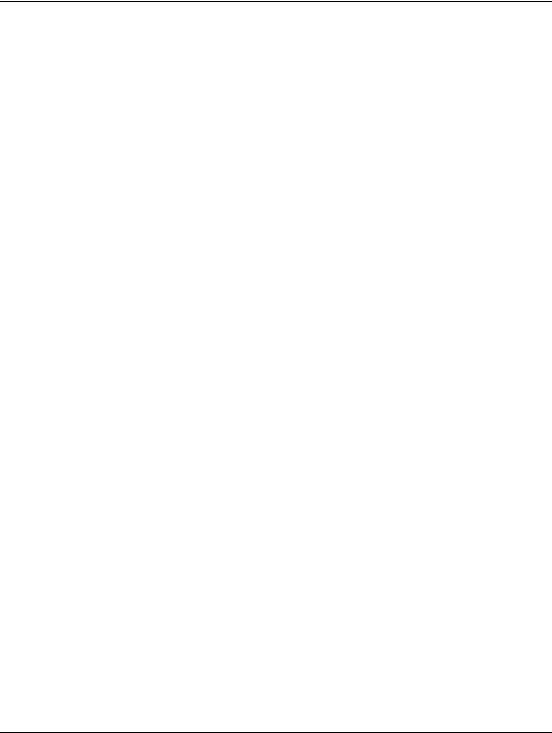
Computerens diagnosticeringsfunktioner
Beskyttelse af softwaren
Tag sikkerhedskopier af al software, alle programmer og relaterede filer, der er lagret på harddisken for at undgå tab af data eller beskadigelse af softwaren. I dokumentationen til operativsystemet eller programmerne til sikkerhedskopiering kan du finde anvisninger på, hvordan du sikkerhedskopierer datafilerne.
Gendannelse af softwaren
Med Restore Plus! kan du gendanne operativsystemet Windows og programmerne, som de var, da du købte computeren. Se dokumentationen, der følger med Restore Plus! på cd’en for
at få komplette anvisninger om at bruge funktionen.
1–10 |
www.hp.com |
Vejledning til fejlfinding |

2
Fejlfinding uden diagnose
Dette kapitel indeholder oplysninger om, hvordan du finder og retter mindre problemer, f.eks. problemer med diskettedrev, harddisk, optisk drev, grafik, lyd, hukommelse og software. Se skemaerne i dette kapitel for at finde årsagen og de anbefalede løsninger, hvis der opstår problemer med computeren.
Oplysninger om specielle fejlmeddelelser, der vises på skærmen under POST (Power-On Self-Test) ved start af computeren, finder du i Appendiks A, “POST-fejlmeddelelser.”
Sikkerhed og komfort
ÅADVARSEL: Forkert brug af computeren eller negligering af oprettelsen af et sikkert og behageligt arbejdsmiljø kan medføre gener eller alvorlige skader. Se Vejledning om sikkerhed og komfort på dokumentations-cd’en eller på webstedet www.hp.com/ergo for at få yderligere oplysninger om at vælge arbejdsområde og skabe et sikkert og behageligt arbejdsmiljø.
Dette udstyr er blevet testet og overholder grænserne for en digital enhed i Klasse B, ifølge Del 15 i FCC-regulativerne. Yderligere oplysninger finder du i Oplysninger om sikkerhed og regulativer på dokumentations-cd’en.
Vejledning til fejlfinding |
www.hp.com |
2–1 |

Fejlfinding uden diagnose
Før du ringer til teknisk support
Hvis du har problemer med computeren, kan du prøve de relevante løsninger herunder for at finde det nøjagtige problem, før du ringer til teknisk support.
■Kør hjælpeprogrammet Diagnostics for Windows: Se Kapitel 1, “Computerens diagnosticeringsfunktioner” for at få flere oplysninger.
■Kør DPS (Drive Protection System) Self-Test i computerens opsætningsprogram. Se Vejledning til computeropsætning (F10) på dokumentations-cd’en for at få yderligere oplysninger.
■Kontroller lysdioden for strømforsyning på computerens forside for at se, om den blinker rødt. De blinkende lysdioder er fejlkoder, som gør det lettere at diagnosticere problemet. Se
Appendiks A, “POST-fejlmeddelelser” for at få flere oplysninger.
■Hvis skærmen er tom, og der findes et andet skærmstik, skal du tilslutte skærmen til det. Du kan også udskifte skærmen med en skærm, som du ved fungerer korrekt.
■Hvis du arbejder i et netværk, skal du prøve at tilslutte en anden computer med et andet computerkabel til netværksstikket. Der kan være problemer med netværksstikket eller kablet.
■Hvis du har tilføjet ny hardware for nylig, skal du fjerne hardwaren igen, og kontrollere om computeren nu fungerer korrekt.
■Hvis du har tilføjet ny software for nylig, skal du fjerne installationen af softwaren, og kontrollere, om computeren fungerer korrekt.
■Start computeren i fejlsikret tilstand for at se, om den starter, uden at alle driverne er indlæst. Når du starter operativsystemet, skal du vælge den senest kendte konfiguration.
■Se den omfattende tekniske support online på www.hp.com/support.
■Se afsnittet “Nyttige tip” i denne brugerhåndbog.
■Kør cd’en Restore Plus!.
ÄFORSIGTIG: Når du kører cd’en Restore Plus! slettes alle data på harddisken.
2–2 |
www.hp.com |
Vejledning til fejlfinding |

Fejlfinding uden diagnose
HP Instant Support Professional Edition indeholder en selvdiagnosticering, som hjælper dig med at løse problemer online. Anvend onlinechatfunktionen i HP Instant Support Professional Edition, hvis du har brug for at kontakte HP Support. Du har adgang til HP Instant Support Professional Edition på adressen: www.hp.com/go/ispe.
Du har adgang til vores supportcenter for virksomheder (BSC) på adressen www.hp.com/go/bizsupport, og her kan du få de seneste oplysninger om onlinesupport, software og drivere, proaktiv besked og kommunikere med ligestillede samt HP-eksperter i hele verden.
Hvis det bliver nødvendigt at ringe efter teknisk hjælp (1-800-652-6672), skal du være klar til at udføre følgende handlinger for at sikre,
at serviceopkaldet bliver håndteret korrekt:
■Sæt dig foran computeren, når du ringer.
■Noter computerens serienummer, produkt-id-nummer samt skærmens serienummer, før du ringer.
■Brug tid på at finde årsagen til problemet sammen med serviceteknikeren.
■Afbryd den hardware, der senest er blevet tilsluttet systemet.
■Fjern installationen af de programmer, der for nylig er blevet installeret.
■Kør cd’en Restore Plus!.
ÄFORSIGTIG: Når du kører cd’en Restore Plus! slettes alle data på harddisken.
Oplysninger om salg og garantiopgraderinger (Care Packs) fås ved henvendelse til den lokale autoriserede serviceudbyder eller forhandler.
Vejledning til fejlfinding |
www.hp.com |
2–3 |

Fejlfinding uden diagnose
Nyttige tip
Hvis der opstår problemer med computeren, skærmen eller softwaren, kan du se følgende liste med generelle løsningsforslag, inden du foretager dig yderligere:
■Kontroller, at pc’en og skærmen er tilsluttet en stikkontakt, der virker.
■Kontroller, at spændingsvælgeren (på visse modeller) er angivet til den rette spænding for dit område (115 V eller 230 V).
■Kontroller, at pc’en er tændt, og at den grønne lysdiode for strøm lyser.
■Kontroller, at skærmen er tændt, og at den grønne lysdiode for skærmen lyser.
■Kontroller lysdioden for strømforsyning på computerens forside for at se, om den blinker rødt. De blinkende lysdioder er fejlkoder, som gør det lettere at diagnosticere problemet. Se Appendiks A, “POST-fejlmeddelelser” for at få flere oplysninger.
■Skru op for lysstyrken og kontrasten på skærmen, hvis skærmen er for mørk.
■Tryk på en vilkårlig tast, og hold den nede. Hvis systemet bipper, fungerer tastaturet korrekt.
■Se alle kabelforbindelser efter for løse eller ukorrekte forbindelser.
■Væk computeren ved at trykke på en vilkårlig tast på tastaturet eller ved at trykke på afbryderen. Hvis systemet forbliver i standby, skal du slukke computeren ved at trykke på og holde afbryderen nede i mindst fire sekunder. Tryk derefter på afbryderen igen for at genstarte computeren. Hvis systemet ikke slukkes, skal du tage stikket ud af kontakten, vente i nogle få sekunder og tilslutte det igen. Computeren genstartes, hvis den er indstillet til automatisk start efter strømafbrydelse i computerens opsætningsprogram. Hvis computeren ikke genstartes, skal du trykke på afbryderen for at starte den.
2–4 |
www.hp.com |
Vejledning til fejlfinding |
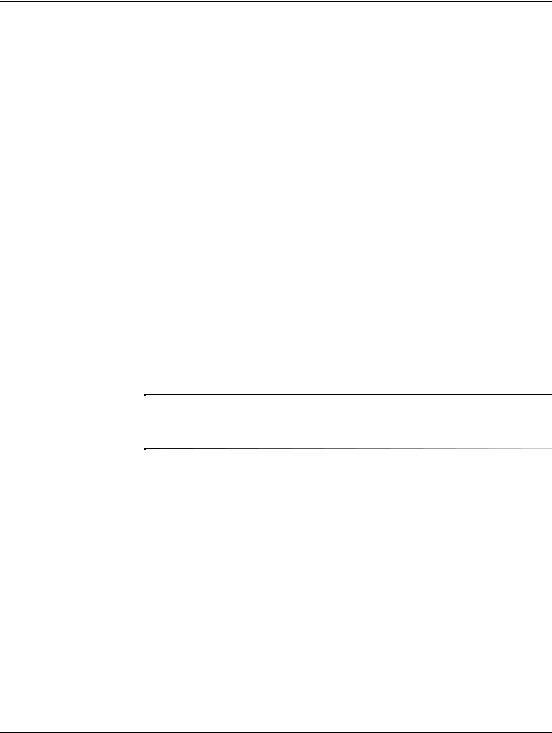
Fejlfinding uden diagnose
■Omkonfigurer computeren efter installation af et udvidelseskort eller andet tilbehør, der ikke er plug and play-enheder. Se “Afhjælpning af problemer med installation af hardware” for at få vejledning.
■Sørg for, at alle nødvendige enhedsdrivere er installeret. Hvis du f.eks. bruger en printer, skal du også bruge en driver til den pågældende printermodel.
■Tag alle startmedier ud (diskette, cd eller USB-enhed) af systemet, før du tænder det igen.
■Hvis du har installeret et andet operativsystem end det, der var installeret fra fabrikken, skal du kontrollere at det understøttes på dette system.
■Hvis der er installeret flere skærmkilder (integreret, PCIeller PCI-Express-adaptere) på computeren (kun integreret skærm på udvalgte modeller) og kun en enkelt skærm, skal du tilslutteskærmen
iskærmstikket på den kilde, der er valgt som den primære VGA-adapter. Under start deaktiveres de andre skærmstik, så hvis du tilslutter skærmen til en af disse porte, fungerer den ikke. Du kan vælge den kilde, der skal være VGA-standardkilden,
icomputerens opsætningsprogram.
ÄFORSIGTIG: Når pc’en er tilsluttet en stikkontakt, er der altid strøm
på systemkortet. Netledningen skal tages ud af stikkontakten, inden pc’en åbnes, for at forhindre beskadigelse af komponenterne eller systemkortet.
Vejledning til fejlfinding |
www.hp.com |
2–5 |
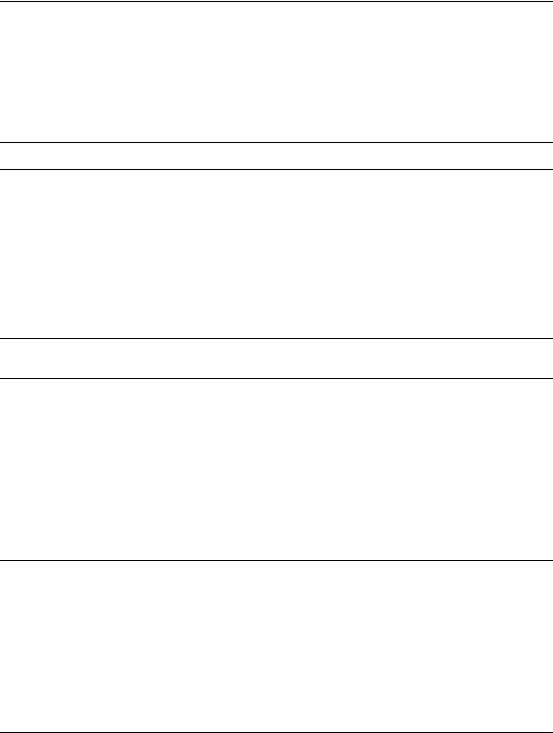
Fejlfinding uden diagnose
Afhjælpning af generelle problemer
Du kan måske nemt selv løse de generelle problemer, der er beskrevet i dette afsnit. Hvis problemet fortsætter, og du ikke selv kan løse det, eller hvis du ikke føler dig sikker på en handling, skal du kontakte en autoriseret forhandler.
Afhjælpning af generelle problemer
Problem |
Årsag |
Løsning |
Pc’en synes låst |
Softwarestyringen |
Tryk på afbryderknappen, og hold |
og slukker ikke, |
af afbryderknappen |
den nede i mindst fire sekunder, |
når der trykkes på |
fungerer ikke. |
indtil computeren slukker. |
afbryderknappen. |
|
|
|
|
|
Computeren reagerer |
Computeren er |
Tryk på afbryderen for at genoptage |
ikke på USB-tastaturet |
i standby. |
fra standby. |
eller musen. |
|
|
|
|
|
|
Systemet er låst. |
Genstart computeren. |
ÄFORSIGTIG: Tryk ikke på afbryderknappen i mere end fire sekunder, når du forsøger at genoptage fra standby. I modsat fald slukkes computeren, og du mister data.
Computerens dato og |
Batteriet til realtidsuret |
klokkeslæt er forkert. |
skal muligvis skiftes. |
|
Tilslutning af |
|
computeren til en |
|
aktiv strømkontakt |
|
forlænger levetiden |
|
for batteriet til |
|
realtidsuret. |
Nulstil først dato og klokkeslæt under Kontrolpanel (computerens opsætningsprogram kan også bruges til at opdatere realtidsdato og -klokke- slæt). Hvis problemet fortsætter, skal du udskifte batteriet til realtidsuret. Se Hardwarevejledningen på dokumentations-cd’en for at få vejledning i isætning af et nyt batteri, eller kontakt en autoriseret forhandler for at få udskiftet batteriet til realtidsuret.
Markøren kan ikke |
Tasten Num Lock |
Tryk på tasten Num Lock. Lysdioden |
flyttes ved hjælp |
er muligvis aktiveret. |
for Num Lock må ikke lyse, hvis du vil |
af piletasterne |
|
bruge piletasterne. Du kan deaktivere |
på tastaturet. |
|
(eller aktivere) tasten Num Lock |
|
|
i computerens opsætningsprogram. |
|
|
|
2–6 |
www.hp.com |
Vejledning til fejlfinding |
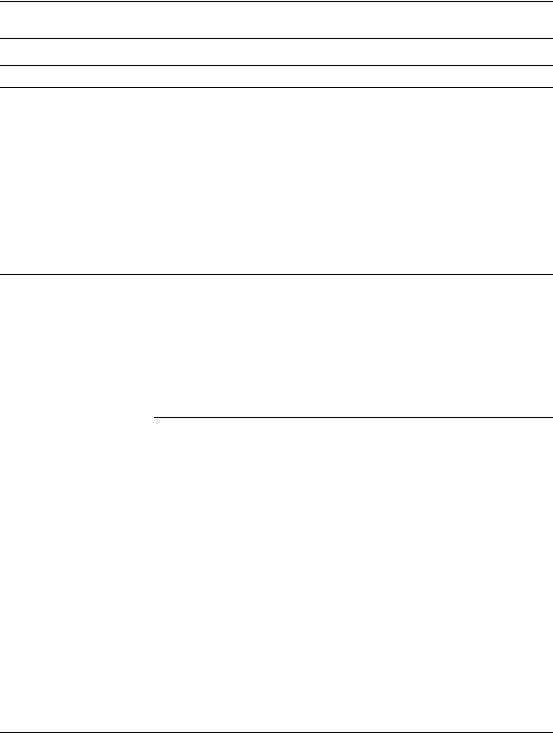
Fejlfinding uden diagnose
Afhjælpning af generelle problemer (Fortsat)
Problem |
Årsag |
Løsning |
Computerens dækplade |
Smart Cover-låsen, |
eller adgangspanel kan |
som findes på nogle |
ikke fjernes. |
computere, er låst. |
Lås Smart Cover-låsen op ved hjælp af computerens opsætningsprogram (F10).
Hos HP kan du købe en Smart Cover FailSafe-nøgle, der kan deaktivere Smart Cover-låsen manuelt. Du skal have en FailSafe-nøgle i tilfælde af, at adgangskoden bliver væk, f.eks. ved strømsvigt eller funktionsfejl. Bestil varenummer 166527-001 for nøglen eller varenummer 166527-002 for skruetrækkeren.
Ydelsen er nedsat. |
Processoren er varm. |
1. |
Kontroller, at luftstrømmen til |
|
|
|
computeren ikke er blokeret. |
|
|
2. |
Kontroller, at ventilatorerne er |
|
|
|
tilsluttet og fungerer korrekt |
|
|
|
(visse ventilatorer fungerer kun, |
|
|
|
når der er behov for det). |
|
|
3. |
Kontroller, at processorens |
|
|
|
kølekappe er korrekt monteret. |
|
Harddisken er fuld. |
Overfør data fra harddisken for |
|
|
at frigøre mere plads på harddisken. |
|
|
|
|
Ikke meget ledig |
Tilføj mere hukommelse. |
|
hukommelse. |
|
|
|
|
|
Harddisk fragmenteret. |
Defragmenter harddisken. |
|
|
|
|
Det program, som tidligere |
Genstart computeren. |
|
havde adgang, frigjorde |
|
|
ikkereserverethukommelse |
|
|
til systemet igen. |
|
|
|
|
|
Virus resident på |
Kør et virusbeskyttelsesprogram. |
|
harddisken. |
|
|
|
|
|
For mange programmer |
1. Luk alle unødvendige programmer |
|
er åbne. |
for at frigøre hukommelse. |
|
|
2. Tilføj mere hukommelse. |
|
|
|
|
Årsag ukendt. |
Genstart computeren. |
|
|
|
Vejledning til fejlfinding |
www.hp.com |
2–7 |

Fejlfinding uden diagnose
Afhjælpning af generelle problemer (Fortsat)
Problem |
Årsag |
Løsning |
Computeren slukkede automatisk, og den røde lysdiode for strøm blinker to gange hvert sekund, efterfulgt af en pause på to sekunder, og computeren bipper to gange.
Processorens termiske beskyttelse er aktiveret:
En ventilator er muligvis blokeret eller roterer ikke.
ELLER
Kølekappen er ikke monteret korrekt på processoren.
1.Sørg for, at computerens ventilationshuller ikke er blokeret, og at processorens køleventilator kører.
2.Åbn låget, tryk på afbryderen, og kontroller, at processorens ventilator drejer rundt. Hvis processorens ventilator ikke drejer rundt, skal du kontrollere, at ventilatorkablet er tilsluttet systemkortets header. Kontroller, at ventilatoren er placeret eller installeret korrekt.
3.Hvis processorens ventilator er tilsluttet og placeret korrekt, men ikke drejer rundt, skal du udskifte den.
4.Sæt processorens køleklap på igen, og kontroller, at
ventilatoren er monteret korrekt.
5.Kontakt en autoriseret forhandler eller serviceyder.
2–8 |
www.hp.com |
Vejledning til fejlfinding |
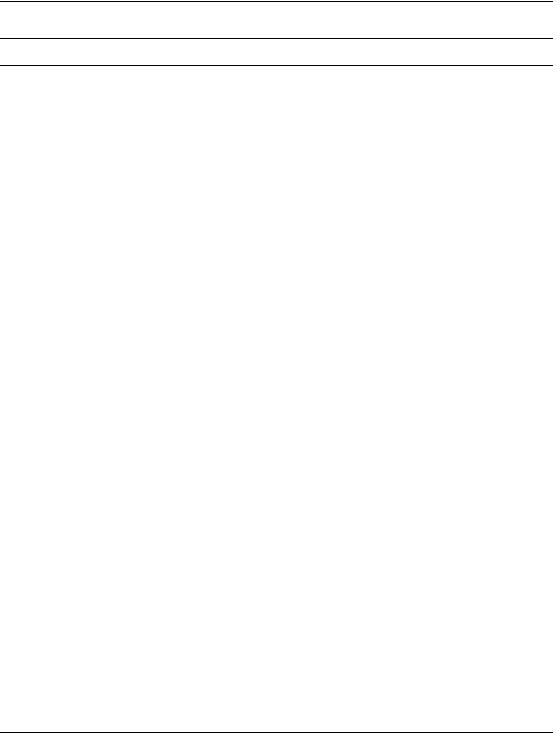
Fejlfinding uden diagnose
Afhjælpning af generelle problemer (Fortsat)
Problem |
Årsag |
Løsning |
|
Systemet tændes ikke, |
Systemet kunne |
Tryk på og hold afbryderen nede |
|
og lysdioderne på |
ikke tændes. |
i mindre end fire sekunder. Hvis |
|
computerens forside |
|
harddiskens lysdioder lyser grønt, |
|
blinker ikke. |
|
skal du gøre følgende: |
|
|
|
1. |
Kontroller, at spændingsvælgeren |
|
|
|
bag på strømforsyningen (på |
|
|
|
udvalgte modeller) er angivet |
|
|
|
til den rette spænding. Den |
|
|
|
rette indstilling af spændingen |
|
|
|
afhænger af det aktuelle område. |
|
|
2. |
Fjern udvidelseskortene et ad |
|
|
|
gangen, indtil lysdioden 3 V_aux |
|
|
|
på systemkortet lyser. |
|
|
3. |
Udskift systemkortet. |
|
|
ELLER |
|
|
|
Tryk på og hold afbryderen nede |
|
|
|
i mindre end fire sekunder. Hvis |
|
|
|
harddiskens lysdiode ikke lyser grønt, |
|
|
|
skal du derefter gøre følgende: |
|
|
|
1. |
Kontroller, at enheden er tilsluttet |
|
|
|
et fungerende strømstik. |
|
|
2. |
Åbn låget, og kontroller, at |
|
|
|
afbryderen er tilsluttet korrekt |
|
|
|
til systemkortet. |
|
|
3. |
Kontroller, at begge |
|
|
|
strømforsyningskabler er |
|
|
|
tilsluttet korrekt til systemkortet. |
|
|
4. |
Kontroller, at lysdioden 3 V_aux |
|
|
|
på systemkortet lyser. Hvis den |
|
|
|
lyser, kan du tilslutte afbryderen |
|
|
|
igen. |
|
|
5. |
Hvis lysdioden 3 V_aux på |
|
|
|
systemkortet ikke lyser, skal du |
|
|
|
bruge en anden strømforsyning. |
|
|
6. |
Udskift systemkortet. |
|
|
|
|
Vejledning til fejlfinding |
www.hp.com |
2–9 |

Fejlfinding uden diagnose
Afhjælpning af problemer med strømforsyningen
Tabellen i det følgende indeholder almindelige årsager og løsninger på problemer med strømforsyningen.
Afhjælpning af problemer med strømforsyningen
Problem |
Årsag |
Løsning |
Strømforsyningen lukker af |
Spændingsvælgeren |
Vælg den korrekte spænding |
og til ned. |
bag på computerens |
med vælgerkontakten. |
|
kabinet (på visse |
|
|
modeller) står ikke på |
|
|
den korrekte spænding |
|
|
(115 V eller 230 V). |
|
|
|
|
|
Strømforsyningen |
Kontakt en autoriseret |
|
tænder ikke, pga. |
tjenesteudbyder for at |
|
en fejl på den interne |
udskifte strømforsyningen. |
|
strømforsyning. |
|
Computeren slukkede automatisk, og den røde lysdiode for strøm blinker to gange hvert sekund, efterfulgt af en pause på to sekunder, og computeren bipper to gange.
Processorens termiske beskyttelse er aktiveret:
En ventilator er muligvis blokeret eller drejer ikke rundt.
ELLER
Kølekappen er ikke monteret korrekt på processoren.
1.Sørg for, at computerens ventilationshuller ikke er blokeret, og at processorens køleventilator kører.
2.Åbn låget, tryk på afbryderen, og kontroller, at processorens ventilator drejer rundt. Hvis processorens ventilator ikke drejer rundt, skal du kontrollere, at ventilatorkablet er tilsluttet systemkortets header. Kontroller, at ventilatoren er placeret eller installeret korrekt.
3.Hvis processorens ventilator er tilsluttet og placeret korrekt, men ikke drejer rundt, skal du udskifte den.
4.Sæt processorens køleklap på igen, og kontroller, at
ventilatoren er monteret korrekt.
5.Kontakt en autoriseret forhandler eller serviceyder.
2–10 |
www.hp.com |
Vejledning til fejlfinding |

Fejlfinding uden diagnose
Afhjælpning af problemer med strømforsyningen (Fortsat)
Problem |
Årsag |
Løsning |
Den røde lysdiode for |
Strømsvigt |
1. Kontroller, at spændingsvælgeren |
strøm blinker fire gange |
(strømforsyningen |
bag på strømforsyningen |
pr. sekund, efterfulgt af |
er overbelastet). |
(på visse modeller) er angivet |
en pause på to sekunder, |
|
til den rette spænding. Den |
og computeren bipper |
|
rette indstilling af spændingen |
fire gange. |
|
afhænger af det aktuelle område. |
|
|
2. Åbn låget, og kontroller at |
|
|
fireleder-strømforsyningskableter |
|
|
tilsluttet stikket på systemkortet. |
|
|
3. Kontroller, om en enhed forårsager |
|
|
problemerne, ved at fjerne ALLE |
|
|
tilsluttede enheder (f.eks. harddisk, |
|
|
diskettedrev eller optiske drev og |
|
|
udvidelseskort). Tænd systemet. |
|
|
Hvis systemet skifter til POST, |
|
|
skal du slukke og udskifte en |
|
|
enhed ad gangen og gentage |
|
|
proceduren, indtil fejlen |
|
|
forekommer. Udskift den enhed, |
|
|
der forårsager fejlen. Fortsæt |
|
|
med at tilføje enhederne én |
|
|
ad gangen for at sikre, at alle |
|
|
enheder fungerer korrekt. |
|
|
4. Kontakt en autoriseret |
|
|
tjenesteudbyder for at |
|
|
udskifte strømforsyningen. |
|
|
5. Udskift systemkortet. |
|
|
|
Vejledning til fejlfinding |
www.hp.com |
2–11 |
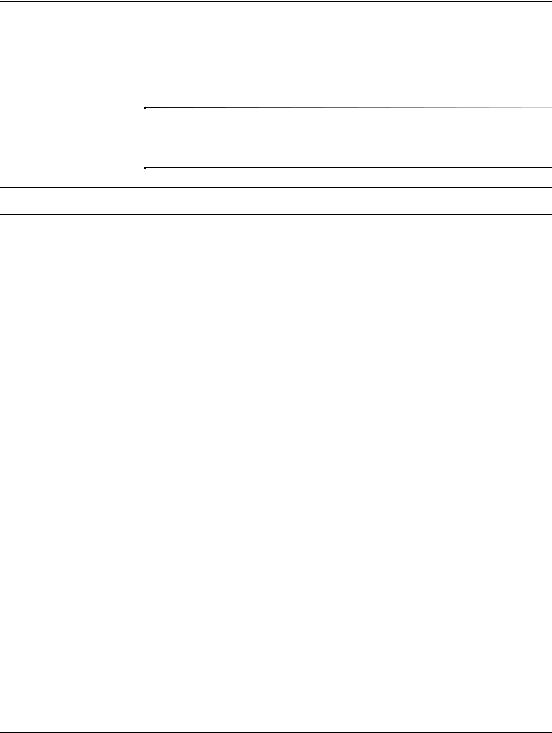
Fejlfinding uden diagnose
Afhjælpning af disketteproblemer
Tabellen i det følgende indeholder almindelige årsager og løsninger på problemer med disketter.
Det kan være nødvendigt at rekonfigurere pc’en, når du tilføjer eller fjerner hardware, som f.eks. et ekstra diskettedrev. Se “Afhjælpning af problemer med installation af hardware” for at få vejledning.
Afhjælpning af disketteproblemer
Problem |
Årsag |
Løsning |
Lysdioden for diskettedrev |
Disketten er beskadiget. |
I Microsoft Windows XP skal du |
forbliver tændt. |
|
højreklikke på Start, klikke på |
|
|
Stifinder og vælge et drev. |
|
|
Vælg Filer > Egenskaber > |
|
|
Funktioner. Klik på Undersøg nu |
|
|
under Status for fejlsøgning. |
|
|
|
|
Disketten er ikke |
Tag disketten ud, og sæt den i igen. |
|
korrekt isat. |
|
|
|
|
|
Drevkablet er ikke |
Sæt drevkablet i igen. Kontroller, |
|
tilsluttet korrekt. |
at alle fire ben på diskettedrevets |
|
|
strømkabel er sluttet til drevet. |
|
|
|
Drevet kan ikke findes. |
Kablet sidder løst. |
Sæt diskettedrevets strømog |
|
|
datakabel i igen. |
|
|
|
|
Det flytbare drev er |
Sæt drevet i igen. |
|
ikke korrekt placeret. |
|
|
|
|
Diskettedrevet kan ikke |
Disketten er ikke |
Formatér disketten. |
skrive til disketten. |
formateret. |
1. Vælg drev (A) i Windows |
|
|
|
|
|
Stifinder. |
|
|
2. Højreklik på drevbogstavet, |
|
|
og vælg Formater. |
|
|
3. Vælg de ønskede indstillinger, |
|
|
og klik på Start for at begynde |
|
|
formateringen af disketten. |
|
|
|
|
Disketten er |
Brug en anden diskette, eller fjern |
|
skrivebeskyttet. |
skrivebeskyttelsen. |
|
|
|
2–12 |
www.hp.com |
Vejledning til fejlfinding |
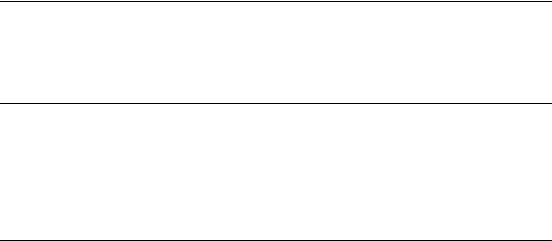
|
|
Fejlfinding uden diagnose |
|
|
|
|
|
Afhjælpning af disketteproblemer (Fortsat) |
|
|
|
|
|
|
|
Problem |
Årsag |
Løsning |
|
|
|
|
|
Diskettedrevet kan ikke |
Der skrives til det |
Kontrollér drevbogstavet i drevstien. |
|
skrive til disketten. (fortsat) |
forkerte drev. |
|
|
|
|
|
|
|
Der er ikke tilstrækkelig |
1. Brug en anden diskette. |
|
|
plads på disketten. |
2. Slet unødvendige filer fra disketten. |
|
|
|
||
|
|
|
|
|
Skrivning fra |
Kørcomputerensopsætningsprogram, |
|
|
legacydiskette |
og aktiver Legacy Diskette Write |
|
|
er deaktiveret |
under Storage > Storage |
|
|
i computerens |
Options. |
|
|
opsætningsprogram. |
|
|
|
|
|
|
|
Disketten er beskadiget. |
Udskift den beskadigede disk. |
|
|
|
|
|
Disketten kan ikke |
Der er angivet et |
Angiv diskettens kapacitet, når du |
|
formateres. |
ugyldigt medie. |
formaterer en diskette i MS-DOS. Hvis |
|
|
|
du f.eks. skal formatere en 1,44 MB- |
|
|
|
diskette, skal du skrive følgende |
|
|
|
kommando ved MS-DOS-prompten: |
|
|
|
FORMAT A: /F:1440 |
|
|
|
|
|
|
Disketten er måske |
Åbn diskettens låseanordning. |
|
|
skrivebeskyttet. |
|
|
|
|
|
|
|
Disketten er |
Kørcomputerensopsætningsprogram, |
|
|
skrivebeskyttet. |
og aktiver Legacy Diskette |
|
|
|
Write under Storage > Storage |
|
|
|
Options. |
|
Der er opstået et problem med en diskoverførsel.
Biblioteksstrukturen er forkert, eller der er opstået en fejl i en fil.
I Windows XP skal du højreklikke på Start, klikke på Stifinder og vælge et drev. Vælg Filer > Egenskaber > Funktioner. Klik på Undersøg nu under
Status for fejlsøgning.
Diskettedrevet kan ikke |
Du bruger den forkerte |
Kontrollér, at du bruger |
læse en diskette. |
diskettetype til drevet. |
den rigtige diskettetype. |
|
|
|
|
Der læses fra det |
Kontrollér drevbogstavet i drevstien. |
|
forkerte drev. |
|
|
|
|
|
Disketten er beskadiget. |
Skift disketten ud med en anden. |
|
|
|
Vejledning til fejlfinding |
www.hp.com |
2–13 |
